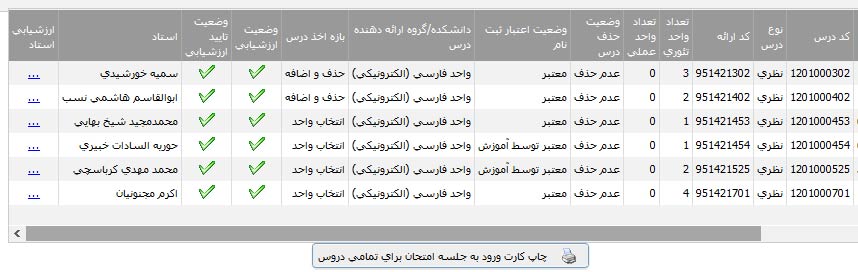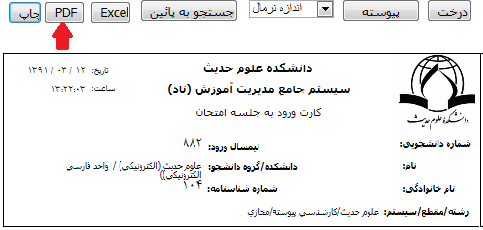ارزشیابی
مراحل ارزشیابی استاد توسط دانشجو در پایان هر ترم دانشجویان میتوانند در بازۀ زمانی ارزشیابی دانشگاه، اساتیدی را كه در طول نیمسال گذشته با آنها درس اخذ كرده اند، ارزیابی نمایند. ارزشیابی استاد در نیمسال جاری 1) برای ورود به سامانه جامع آموزشی ناد به منظور انجام ارزشیابی اساتید، بر روی آیکن این سامانه در صفحه اصلی سایت مرکز آموزش الکترونیکی، کلیک نمایید. (تصویر شمارۀ 1)
تصویر (1) 2) در صفحه بعد، نام کاربری و کلمه عبور خود را وارد نمائید و سپس کلید نام کاربری = شمارۀ دانشجویی که می بایست طبق مثال روبرو وارد شود: 852215 کلمه عبور = شمارۀ شناسنامه (در صورت عدم ورود با شمارۀ شناسنامه,صفحه کلید را در حالت انگلیسی قرار داده و «پنج صفر» 00000 وارد نمایید.)
تصویر (2)
3) پس از ورود به سامانه, به منوی ارزشیابی استاد (محاسبات وزارت علوم) ← زیرمنوی ارزشیابی استاد در نیمسال جاری مراجعه نمایید. (تصویر شمارۀ 3) قبل از شروع ارزشیابی حتما از تسویه شهریه خود مطمئن شوید، زیرا در صورتی که هنوز پرداخت شهریه خود را به صورت کامل انجام نداده باشید و وضعیت تراز مالی شما بدهکار باشد، سامانه اجازه ارزشیابی نمی دهد و به دنبال نمی تونید چاپ کارت ورود به جلسه امتحان را دریافت کنید.
تصویر (3) 4) دروس نیمسال جاری خود را در این مرحله مشاهده می کنید. (تصویر شمارۀ 4)
تصویر (4) 5) از ردیف درس مورد نظر برروی لینک
6) با انتخاب گزینه
تصویر (5) 7) پس از پاسخ دادن به تمام سوالات کلید
تصویر (7) 8) سپس از طریق دکمه
9) با توجه به اینکه مشاهدۀ کارت آزمون و پرینت آن پس از انجام کامل ارزشیابی امکانپذیر میباشد، دانشجویان گرامی پس از تکمیل ارزشیابی اساتید، زمانی که ذیل ستونهای «وضعیت ارزشیابی و تایید ارزشیابی»
تصویر (8) نکته مهم: دانشجویان گرامی دقت کنید، در صورتی که با کلیک بر روی دکمه «چاپ کارت ورود به جلسه امتحان» با پیغام «ارزشیابی دروس مذکور هنوز انجام نشده است.» مواجه شدید، حتما ارزشیابی کلیه دروس خود را انجام دهید، این پیغام زمانی نمایش داده می شود که ارزشیابی دروس تکمیل نشده باشد.
10) پس از کلیک دکمۀ «چاپ کارت ورود به جلسۀ امتحان برای تمامی دروس» صفحۀ نمایش کارت ظاهر میشود. برای پرینت کارت آزمون می توانید از همین صفحه یا نسخۀ پی دی اف آن استفاده کنید. برای استفاده از نسخۀ پی دی اف در سمت چپ بالای صفحه بر روی دکمۀ «PDF» کلیک کنید. (تصویر شمارۀ 10)
تصویر (10) |


 را بزنید.
را بزنید. 
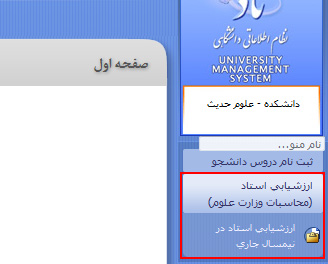
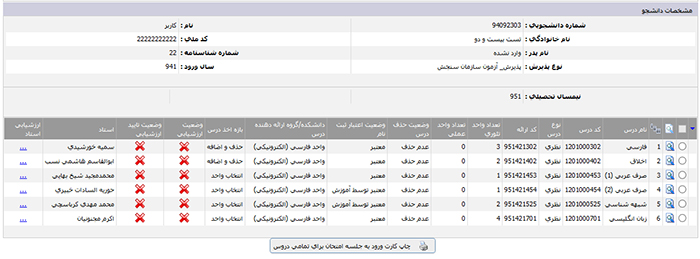
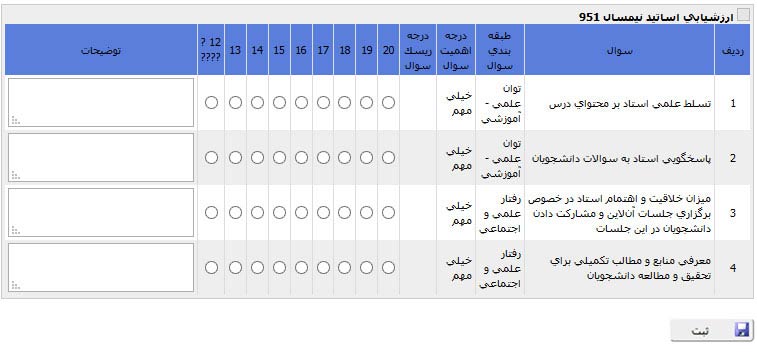
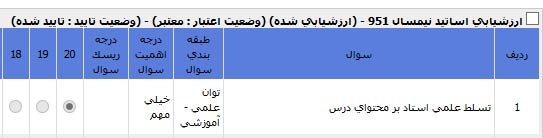
 در پایین صفحه، به لیست دروس خود بازگردید، ارزشیابی دروس دیگر را طبق مراحل بالا انجام دهید.
در پایین صفحه، به لیست دروس خود بازگردید، ارزشیابی دروس دیگر را طبق مراحل بالا انجام دهید.  کارت آزمون دروس خود را مشاهده خواهند کرد.
کارت آزمون دروس خود را مشاهده خواهند کرد.